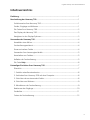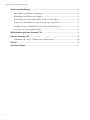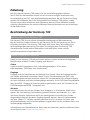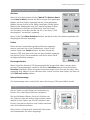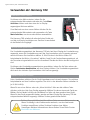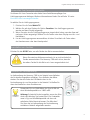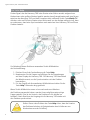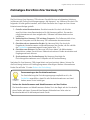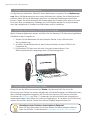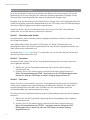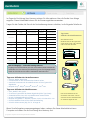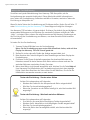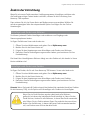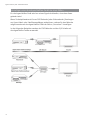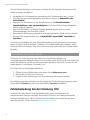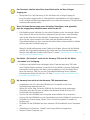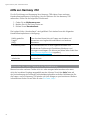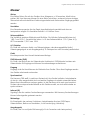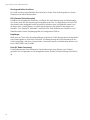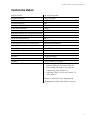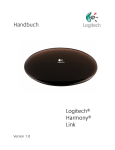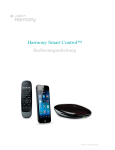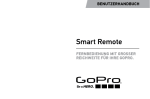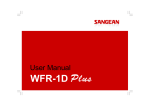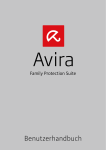Download User anual Handbuch Logitech® Harmony® 700 Remote
Transcript
Handbuch User anual Logitech® Harmony® 700 Remote Version 1.0 © 2010 Logitech Inc. Alle Rechte vorbehalten. Die Logitech-Marken sind entweder eingetragene Marken oder Marken von Logitech in den USA und anderen Ländern. Alle anderen Marken sind das Eigentum ihrer jeweiligen Besitzer. Logitech Harmony 700 – Benutzerhandbuch Inhaltsverzeichnis Einleitung ..............................................................................................................................1 Beschreibung der Harmony 700.........................................................................................1 Funktionsweise Ihrer Harmony 700................................................................................1 Geräte, Eingänge und Aktionen......................................................................................1 Die Tasten Ihrer Harmony 700........................................................................................2 Das Display der Harmony 700........................................................................................3 Navigieren in den Display-Optionen...............................................................................3 Verwenden der Harmony 700.............................................................................................4 Auswählen einer Aktion...................................................................................................4 Fernbedienungsassistent.................................................................................................4 Steuern einzelner Geräte................................................................................................4 Verwenden Ihrer bevorzugten Kanäle............................................................................5 Ausschalten von Geräten.................................................................................................5 Aufladen der Fernbedienung..........................................................................................5 Die Taste Help.................................................................................................................6 Erstmaliges Einrichten Ihrer Harmony 700........................................................................7 Übersicht..........................................................................................................................7 1. Erstellen eines Benutzerkontos...................................................................................8 2. Verbinden Ihrer Harmony 700 mit dem Computer...................................................8 3. Einrichten der zu steuernden Geräte..........................................................................8 4. Einrichten von Aktionen..............................................................................................9 5. Aktualisieren der Fernbedienung................................................................................9 Bestimmen der Eingänge..............................................................................................10 Geräteliste.....................................................................................................................11 Testen der Fernbedienung............................................................................................12 III Logitech Harmony 700 – Benutzerhandbuch Ändern der Einrichtung......................................................................................................13 Hinzufügen und Ändern von Aktionen . .......................................................................13 Hinzufügen und Ändern von Geräten...........................................................................13 Hinzufügen eines durchgeschleiften Geräts zu einer Aktion.......................................14 Ändern von Tastenfunktionen für ein Gerät oder eine Aktion......................................15 Programmieren von Befehlen mit Ihrer alten Fernbedienung......................................15 Einrichten der bevorzugten Kanäle...............................................................................16 Fehlerbehebung bei der Harmony 700............................................................................16 Hilfe zur Harmony 700.......................................................................................................18 Verwenden der „Help“-Taste auf der Fernbedienung..................................................18 Glossar..................................................................................................................................19 Technische Daten................................................................................................................21 IV Logitech Harmony 700 – Benutzerhandbuch Einleitung Mit der Logitech Harmony 700 steuern Sie Ihre Unterhaltungsgeräte spielend leicht. Über die Aktionstasten können Sie mit nur einem einzigen Tastendruck vom Fernsehempfang zur DVD- oder Musikwiedergabe wechseln. Bei der Online-Einrichtung werden Sie schrittweise durch die Konfiguration Ihrer Harmony 700 geführt, sodass Sie sich schon bald zurücklehnen und entspannen können. Dieses Handbuch enthält nützliche Informationen, die sowohl erfahrenen Harmony-Benutzern als auch Neulingen als Starthilfe dienen. Beschreibung der Harmony 700 Funktionsweise Ihrer Harmony 700 Die Harmony 700 ist eine Infrarot-Universalfernbedienung mit Aktionssteuerung. Mit der Harmony-Software können Sie die Harmony 700 für die Steuerung von bis zu 8 Geräten einrichten. Die Harmony 700 bietet dank Smart State Technology® eine leistungsfähige Aktionssteuerung. Mit dieser Technologie kann die Harmony 700 die gesteuerten Geräte laufend überwachen und weiß daher immer, welche Systemkomponenten eingeschaltet sind. Geräte, Eingänge und Aktionen Damit Sie Ihre Harmony 700 optimal nutzen können, werden zunächst die folgenden Begriffe näher erläutert: Geräte, Eingänge und Aktionen. Geräte Geräte sind die Komponenten Ihrer Unterhaltungsanlage (z. B. Fernseher, Kabelempfänger, DVD-Player oder Spielkonsole). Eingänge Eingänge sind die Anschlüsse an der Rückseite Ihrer Geräte. Über die Eingänge werden Ihre Geräte miteinander verbunden. Wenn Sie vom Fernsehempfang zur DVD- oder Musikwiedergabe wechseln möchten, müssen Sie normalerweise zum richtigen Eingang an Ihrem Fernseher und/oder Audioempfänger wechseln. Ist Ihr DVD-Player beispielsweise über den HDMI 1-Eingang an Ihren Fernseher angeschlossen, muss der Fernseher für die DVD-Wiedergabe auf HDMI 1 eingestellt sein. Aktionen Eine Aktion führen Sie mit den Geräten Ihrer Anlage aus, z. B. fernsehen, Musik hören, spielen. Mit Ihrer Harmony-Fernbedienung werden Aktionen automatisiert, d. h., dass mit einem einzigen Tastendruck alle für die jeweilige Aktion erforderlichen Geräte eingeschaltet sowie die korrekten Eingänge gewählt werden. Wenn Sie beispielsweise die Taste „Watch TV“ drücken, werden wahrscheinlich Ihr Fernseher, Ihr Kabel- oder Satellitenempfänger und Ihr Audioempfänger eingeschaltet und die korrekten Video- und Audioeingänge ausgewählt. Informationen zum Auswählen einer Aktion oder zum Wechseln zwischen Aktionen finden Sie auf Seite 4 unter Auswählen einer Aktion. 1 Logitech Harmony 700 – Benutzerhandbuch Die Tasten Ihrer Harmony 700 Die Tasten der Harmony 700 können je nach Aktion oder Gerät unterschiedliche Funktionen haben oder verschiedene Geräte steuern. Weitere Informationen finden Sie auf Seite 15 unter Ändern von Tastenfunktionen für ein Gerät oder eine Aktion. Mit der Taste „All Off“ schalten Sie alle Geräte der aktuellen Aktion aus. Über die Aktionstasten starten Sie die jeweilige Aktion. Mit der Taste More Activities wird eine Liste sämtlicher Aktionen auf dem Display angezeigt. Mit der Taste Help starten Sie die Hilfe auf der Fernbedienung. Weitere Informationen finden Sie auf Seite 6 unter Die Taste „Help“. Mit den Pfeiltasten unter dem Display können Sie die verschiedenen Optionen auf dem Display ansteuern. Zum Auswählen der Optionen benutzen Sie die mittlere Taste unter dem Display sowie die seitlich angeordneten Tasten. Mit der Taste Menu öffnen Sie das Bildschirmmenü des jeweiligen Geräts. Mit der Taste Exit schließen Sie das Bildschirmmenü oder -verzeichnis des Geräts. Mit der Taste Info öffnen Sie den Informationsabschnitt des Bildschirmverzeichnisses des ausgewählten Geräts. All off Watch TV Watch a Movie Help Listen to Music More Activities Mit der Taste Guide öffnen Sie das Bildschirmverzeichnis des jeweiligen Geräts. Mit den Pfeiltasten („Vorherige Seite“ und „Nächste Seite“) können Sie im Bildschirmverzeichnis oder -menü des jeweiligen Geräts navigieren. Die farbkodierten Tasten sind mit Kabel-, Satellit- und Videotextfunktionen belegt. Menu Info Exit Guide Mit der Lautstärketaste ändern Sie die Lautstärke des jeweiligen Geräts. Mithilfe des Richtungsblocks können Sie in Menüs und Bildschirmverzeichnissen navigieren. Vol OK Ch Mit der Kanalwahltaste können Sie die Programme wechseln. Mit der Stummschalttaste schalten Sie den Ton aus. Mit der Taste „Vorheriger Kanal“ können Sie zum letzten Programm zurückwechseln. 1 2 3 abc def 4 5 6 ghi jkl mno 7 pqrs clear 8 tuv 0 9 Der Wiedergabebereich enthält Tasten zum Steuern Ihres PVRs, DVD-Players oder Videorekorders, u. a. Wiedergabe, Pause, Schneller Vorlauf, Rücklauf und Überspringen. Der Nummernblock enthält die Nummerntasten 0–9. wxyz E enter Mit der Eingabetaste bestätigen Sie die Auswahl über den Nummernblock. Mit der Taste „Clear“ löschen Sie eine über den Nummernblock erfolgte Eingabe. Außerdem verwenden Sie diese Taste, um für HDKanalnummern die Dezimalstelle einzugeben. 2 Logitech Harmony 700 – Benutzerhandbuch Das Display der Harmony 700 Aktionen Wenn Sie eine Aktionstaste drücken (Watch TV, Watch a Movie oder Listen to Music), startet die Aktion, wobei die zugehörigen Befehle auf dem Display angezeigt werden. Die angezeigten Befehle können für alle an der Aktion beteiligten Geräte gelten. Während der Wiedergabe einer DVD werden auf dem Display beispielsweise Funktionen und Befehle für den DVD-Player, den Fernseher und andere Geräte, die Sie in der Aktion „DVD wiedergeben“ verwenden, angezeigt. Wenn Sie die Taste More Activities drücken, werden auf dem Fernbedienungsdisplay alle festgelegten Aktionen angezeigt. Geräte Wenn auf dem Fernbedienungsdisplay Aktionen angezeigt werden, wechseln Sie in den Gerätemodus, indem Sie die mittlere Taste unter Geräte drücken. Auf dem Display der Harmony 700 wird dann eine Liste mit Ihren Geräten angezeigt. Hier können Sie ein Gerät auswählen und die für dieses Gerät verfügbaren Befehle anzeigen. Bevorzugte Kanäle Wenn Sie auf der Harmony 700 bevorzugte Kanäle eingerichtet haben, werden diese auf dem Display angezeigt, sobald Sie die Aktion Fernsehen starten und anschließend Favoriten auswählen. Wenn der gewünschte bevorzugte Kanal nicht auf der ersten Seite angezeigt wird, blättern Sie zur nächsten Seite, indem Sie unter dem Display die Taste mit dem Pfeil nach rechts drücken. Infrarot-Statusanzeige Die Statusanzeige unten rechts blinkt, wenn die Harmony 700 einen Befehl sendet. Navigieren in den Display-Optionen Mit den Tasten um das Display der Fernbedienung können Sie in den Display-Optionen navigieren. Mit den Pfeiltasten blättern Sie durch die Seiten mit den Optionen; über die seitlich angeordneten Tasten wählen Sie eine Option aus. Mit der mittleren Taste können Sie zwischen Aktionen und Geräten wechseln oder die Geräteliste aufrufen. Oben rechts im Display wird die aktuelle Seite sowie die Gesamtanzahl der Seiten angezeigt. 3 Logitech Harmony 700 – Benutzerhandbuch Verwenden der Harmony 700 Auswählen einer Aktion Sie können eine Aktion starten, indem Sie die entsprechende Aktionstaste oder aber die Taste More Activities drücken und dann eine der im Display angezeigten Aktionen wählen. Zum Wechseln zu einer neuen Aktion drücken Sie die entsprechende Aktionstaste oder verwenden die Taste More Activities, um eine andere Aktion auszuwählen. Die Harmony 700 schaltet die erforderlichen Geräte ein und die nicht mehr benötigten aus. Darüber hinaus ändert sie bei Bedarf die Eingänge. Fernbedienungsassistent Der Fernbedienungsassistent der Harmony 700 wird auf dem Display der Fernbedienung angezeigt, wenn die Fernbedienung nach der Synchronisation vom Computer getrennt wurde und wenn Sie eine Aktion starten. Er führt Sie durch die Aktion. Wenn Sie beispielsweise die Aktion „Fernsehen“ wählen, fragt Sie der Fernbedienungsassistent, ob der Fernseher eingeschaltet ist und ob die anderen Geräte der Aktion korrekt konfiguriert sind. Sie können den Fernbedienungsassistenten ausschalten, indem Sie die Taste neben der Option Assistenten deaktivieren auf dem Display drücken. Der Fernbedienungsassistent wird nach der nächsten Synchronisation nicht mehr angezeigt. Steuern einzelner Geräte Unter Umständen möchten Sie ein Gerät irgendwann auch einzeln steuern. Sie möchten beispielsweise auf eine Funktion zugreifen, die nicht in der aktuellen Aktion enthalten ist (z. B. Bild in Bild). Wenn Sie von einer Aktions- oder der „More Activities“-Seite aus die mittlere Taste drücken, wird eine Liste Ihrer Geräte angezeigt. Wählen Sie das zu steuernde Gerät aus. Blättern Sie bei Bedarf mithilfe der Pfeiltasten zur Seite mit dem gewünschten Gerät. Wenn Sie das Gerät ausgewählt haben, werden auf dem Display der Harmony 700 die entsprechenden Befehle angezeigt. Wählen Sie den gewünschten Befehl. Drücken Sie anschließend auf die mittlere Taste, um zum Aktionsmodus zurückzukehren. Wenn Sie häufig in den Gerätemodus wechseln, um eine bestimmte Funktion auszuführen, sollten Sie diese Funktion einer Aktion hinzufügen. Weitere Informationen hierzu finden Sie auf Seite 9 unter Einrichten von Aktionen. 4 Logitech Harmony 700 – Benutzerhandbuch Verwenden Ihrer bevorzugten Kanäle Sie können für Ihren Fernseher oder Kabel- bzw. Satellitenempfänger Ihre Lieblingsprogramme festlegen. Weitere Informationen finden Sie auf Seite 16 unter Einrichten Ihrer bevorzugten Kanäle. So wählen Sie ein Lieblingsprogramm: 1. Drücken Sie die Taste Watch TV. 2. Wählen Sie auf dem Display die Option Favoriten. Ihre Lieblingsprogramme werden auf dem Display angezeigt. 3. Wenn Sie mehr als vier Lieblingsprogramme eingerichtet haben, werden diese auf mehreren Seiten angezeigt. Nutzen Sie die Tasten unter dem Display zum Hin- und Herblättern. 4. Um ein Lieblingsprogramm auszuwählen, drücken Sie einfach die Taste neben der Kanalnummer oder dem Kanalsymbol. Ausschalten von Geräten Drücken Sie die All Off-Taste, um alle Geräte der Aktion auszuschalten. Wenn Sie zwischen Aktionen wechseln, ist es nicht erforderlich, Geräte auszuschalten. Die Harmony 700 stellt sicher, dass die korrekten Geräte für die Aktion ein- bzw. ausgeschaltet sind. Aufladen der Fernbedienung Im Lieferumfang der Harmony 700 ist ein Netzteil zum Aufladen des Fernbedienungsakkus enthalten. Zum Aufladen des Akkus stecken Sie das eine Ende des USB-Kabels oben in die Fernbedienung ein und das andere in das Netzteil. Schließen Sie dann das Netzteil an einer Steckdose an.  Verwenden Sie nur NiMH-Akkus des Typs AA R6 mit einer Mindestkapazität von 1800 mAh. Achtung: Es besteht Explosionsgefahr, wenn der Akku durch den falschen Typ ersetzt wird. Der Ersatzakku muss in Typ und Mindestkapazität mit dem mitgelieferten Akku übereinstimmen. Der Akku darf nur über das im Lieferumfang der Fernbedienung enthaltene Netzteil aufgeladen werden. 5 Logitech Harmony 700 – Benutzerhandbuch Die Taste Help Da das Signal, das die Harmony 700 beim Starten einer Aktion sendet, aufgrund von Hindernissen oder großem Abstand gestört werden kann (beispielsweise weil eine Person zwischen der Harmony 700 und dem Fernseher steht, während Sie die Taste Watch TV drücken, oder weil Sie beim Starten einer Aktion weit von der Anlage entfernt sind), kann es vorkommen, dass keine Synchronisation mehr zwischen Ihrer Harmony 700 und Ihren Geräten besteht. Zur Behebung dieses Problems verwenden Sie die Hilfefunktion der Fernbedienung. 1. Drücken Sie auf der Fernbedienung die Taste Help. 2. Beantworten Sie die Fragen und befolgen Sie die Anweisungen auf dem Display der Harmony 700. Die Harmony 700 übermittelt die Befehle erneut, um die Synchronisation mit den Geräten herzustellen. 3. Für den Zugriff auf die erweiterten Hilfefunktionen halten Sie die Taste Help 5 Sekunden lang gedrückt. Wenn Sie die Hilfefunktion zuvor schon mehrmals zum Beheben des Problems verwendet haben, werden Ihnen möglicherweise einige Fragen gestellt. Dies ist ein Versuch, das Problem ein für alle Mal zu beheben. Nach Abschluss des Vorgangs ist die Harmony 700 wieder mit den Geräten synchronisiert. Stellen Sie vor dem Drücken der Taste Help sicher, dass die Ursache des Problems behoben ist (beispielsweise durch Entfernen von Hindernissen aus der Sichtlinie). 6 Logitech Harmony 700 – Benutzerhandbuch Erstmaliges Einrichten Ihrer Harmony 700 Übersicht Die Einrichtung Ihrer Harmony 700 nehmen Sie mithilfe einer schrittweisen Anleitung im Rahmen des Online-Einrichtungsvorgangs „My Harmony“ vor. Während Sie durch die folgenden Schritte geführt werden, wird Ihnen eine Reihe von Fragen zu Ihrer HomeEntertainment-Anlage gestellt: 1. Erstellen eines Benutzerkontos: Zunächst werden Sie durch die Schritte zum Einrichten eines Benutzerkontos für My Harmony geführt. Sie werden möglicherweise auch dazu aufgefordert, Software herunterzuladen und zu installieren. 2. Verbinden Ihrer Harmony 700 mit dem Computer: Die Software stellt sicher, dass der Computer und die Harmony 700 miteinander kommunizieren. 3. Einrichten der zu steuernden Geräte: My Harmony führt Sie durch die Eingabe der Herstellernamen und Modellnummern der Geräte, die Sie mithilfe der Geräteliste zusammentragen können (siehe Seite 11). Geführte Online-Einrichtung 4. Einrichten von Aktionen: My Harmony hilft Ihnen dabei, die Aktionstasten einzurichten, sodass Sie mit einem Tastendruck mehrere Geräte einschalten und Eingänge wechseln können. 5. Synchronisieren der Fernbedienung: My Harmony überträgt die Einrichtungsinformationen vom Computer auf die Fernbedienung. Nachdem Sie Ihre Harmony 700 eingerichtet und synchronisiert haben, können Sie die Einrichtung ändern und Lieblingsprogramme hinzufügen. Weitere Informationen finden Sie auf Seite 13 unter Ändern der Einrichtung. Zusammentragen der Geräteinformationen Zur Vereinfachung des Einrichtungsvorgangs empfiehlt es sich, die Geräteliste auszufüllen, damit Sie alle Geräteinformationen zur Hand haben, wenn Sie sie benötigen. Suchen der Herstellernamen und Modellnummern auf den Geräten Die Herstellernamen und Modellnummern finden Sie in der Regel auf der Vorderseite eines Geräts, auf einem Typenschild auf dessen Rückseite bzw. Seite oder im Benutzerhandbuch für das entsprechende Gerät. 7 Logitech Harmony 700 – Benutzerhandbuch 1. Erstellen eines Benutzerkontos Um My Harmony aufzurufen, öffnen Sie einen Webbrowser und gehen Sie zu MyHarmony. com. Wenn Sie MyHarmony.com zum ersten Mal besuchen, müssen Sie ein Benutzerkonto erstellen, damit Sie Ihre Einstellungen speichern und jederzeit Änderungen vornehmen können. Folgen Sie auf My Harmony den Anweisungen zum Erstellen eines Kontos und zum Einrichten Ihrer Fernbedienung. Abhängig von Ihrem System werden Sie möglicherweise auch dazu aufgefordert, Software herunterzuladen und zu installieren. 2. Verbinden Ihrer Harmony 700 mit dem Computer Wenn Sie dazu aufgefordert werden, schließen Sie Ihre Harmony 700 über das mitgelieferte USB-Kabel an den Computer an. 1. Stecken Sie das Kabelende mit dem kleineren Stecker in den USB-Anschluss der Fernbedienung. 2. Schließen Sie das Kabelende mit dem breiteren Stecker an einen USB-Port des Computers an. 3. Die Harmony 700 kann nun mit dem Computer kommunizieren. Eine Willkommensseite wird angezeigt, wenn die Verbindung steht. 3. Einrichten der zu steuernden Geräte Klicken Sie auf der Willkommensseite auf Weiter. My Harmony führt Sie durch die Einrichtung Ihrer Geräte. Sie werden aufgefordert, die Herstellernamen und Modellnummern aller Unterhaltungsgeräte anzugeben, die Sie mit Ihrer Harmony 700 steuern möchten. Sie können die Geräteliste auf Seite 11 verwenden, um alle erforderlichen Informationen zusammenzutragen. Bei Geräten mit mehreren Eingängen (z. B. Fernseher und AV-Receiver) müssen Sie notieren, welche Geräte über welche Eingänge angeschlossen sind. 8 Hinzufügen neuer Geräte zu einem späteren Zeitpunkt Wenn Sie nach dem ersten Einrichten weitere Geräte hinzufügen möchten, lesen Sie auf Seite 13 den Abschnitt Hinzufügen und Ändern von Geräten. Logitech Harmony 700 – Benutzerhandbuch 4. Einrichten von Aktionen Nachdem all Ihre Geräte identifiziert wurden, können Sie Ihre Aktionen einrichten. Eine Aktion führen Sie mit den Geräten Ihrer Anlage aus, z. B. fernsehen, Musik hören, spielen. Mit Ihrer Harmony-Fernbedienung werden Aktionen automatisiert, d. h., dass mit einem einzigen Tastendruck alle für die jeweilige Aktion erforderlichen Geräte eingeschaltet sowie die korrekten Eingänge gewählt werden. Wenn Sie beispielsweise die Taste Watch a Movie drücken, werden wahrscheinlich Ihr Fernseher und Ihr DVD-Player eingeschaltet und der Eingang für den DVD-Player am Fernseher eingestellt. 1 --:-- --:-- 2 HDMI 1 3 PLAY 0:00 0:00 0:00 1:10 My Harmony fordert Sie auf, die Aktion „Fernsehen“ einzurichten. Anschließend können Sie weitere Aktionen einrichten (abhängig von den Geräten, die Sie Ihrem Konto hinzugefügt haben). Wenn Sie nicht genügend Geräte für eine Aktion hinzugefügt haben, können Sie diese auch nicht einrichten. Wenn Sie eine Aktion einrichten, wählen Sie die dafür erforderlichen Geräte aus und geben Sie an, welche Geräte Sie zur Steuerung welcher Funktionen verwenden. Wenn Sie beispielsweise die Aktion „Fernsehen“ einrichten, wählen Sie das Gerät, mit dem Sie die Kanäle wechseln, und das Gerät, mit dem Sie die Lautstärke regeln. Wenn das Gerät mehrere Eingänge hat, fragt My Harmony Sie nach dem Eingang, den das Gerät verwendet. Wenn Sie sich bei der Antwort auf diese Frage nicht sicher sind, lesen Sie auf Seite 10 den Abschnitt Festlegen der Eingänge. Abhängig von Ihrer Unterhaltungsanlage werden Ihnen möglicherweise weitere Fragen gestellt. 5. Aktualisieren der Fernbedienung Wenn Sie alle gewünschten Aktionen hinzugefügt haben, klicken Sie auf Synchronisieren, um die Informationen auf Ihre Harmony 700 zu übertragen. Nachdem die Fernbedienung aktualisiert wurde, werden Sie aufgefordert, sie vom Computer zu trennen und zu testen. Weitere Informationen zum Testen Ihrer Fernbedienung finden Sie auf Seite 12 unter Testen der Fernbedienung. 9 Logitech Harmony 700 – Benutzerhandbuch Bestimmen der Eingänge Einer der wichtigsten Schritte beim Erstellen der Aktionen für Ihre Harmony 700 ist das Bestimmen der von der Anlage für die einzelnen Geräte verwendeten Eingänge. Dieser Abschnitt hilft Ihnen herauszufinden, welche Eingänge Ihre Anlage nutzt. Eingänge sind die Anschlüsse an der Rückseite Ihrer Geräte. Über die Eingänge werden Ihre Geräte miteinander verbunden. Beispielsweise ist der DVD-Player oder der Kabelempfänger über einen HDMI-Eingang am Fernseher angeschlossen. Sobald Sie wissen, wie Ihre Geräte verbunden sind, können Sie diese Informationen verwenden, um mit My Harmony Aktionen zu erstellen. Schritt 1 – Einschalten aller Geräte Um festzustellen, welche Geräte welche Eingänge verwenden, sollten Sie sämtliche Geräte der Anlage einschalten. Nach Möglichkeit sollten Sie etwas im DVD-Player, CD-Player, Videorekorder usw. wiedergeben. Wenn alle Geräte eingeschaltet sind, kann leichter festgestellt werden, wie diese miteinander verbunden sind. Sie können die Geräteliste auf Seite 11 verwenden, um zu notieren, welche Geräte über welche Anschlüsse verbunden sind. Schritt 2 – Fernsehen In diesem Schritt müssen Sie mit der Originalfernbedienung Ihres Fernsehers zwischen den Eingängen wechseln. 1. Wählen Sie mit der Originalfernbedienung des Fernsehers alle Eingänge nacheinander aus. 2. Notieren Sie sich für jeden Eingang, welches Gerät daran angeschlossen ist. Wenn Sie beispielsweise zu HDMI 1 wechseln und die DVD-Wiedergabe sehen, wissen Sie, dass der DVD-Player an diesen Eingang angeschlossen ist. Schritt 3 – Ton hören Dieser Schritt ist nur erforderlich, wenn die Tonausgabe der Anlage von einem weiteren Gerät (einem sogenannten Audioempfänger) verwaltet wird. Beispiel: Sie haben eine Heimkinoanlage oder verbinden Ihren Fernseher mit der Stereoanlage, damit die Audiowiedergabe über Stereolautsprecher erfolgt. Sie müssen mit der Originalfernbedienung des Audioempfängers zwischen den Eingängen wechseln. 1. Wählen Sie mit der Originalfernbedienung des Audioempfängers alle Eingänge nacheinander aus. 2. Notieren Sie sich für jeden Eingang, welches Gerät daran angeschlossen ist. Wenn Sie beispielsweise zu OPTICAL 1 wechseln und den Sound der DVDWiedergabe hören, wissen Sie, dass der DVD-Player an diesen Eingang angeschlossen ist. 10 Logitech Harmony 700 – Benutzerhandbuch Geräteliste Im Zuge der Einrichtung Ihrer Harmony müssen Sie Informationen über die Geräte Ihrer Anlage angeben. Dieses Arbeitsblatt können Sie als Erinnerungsstütze verwenden. Tragen Sie die Geräte, die Sie mit der Fernbedienung steuern möchten, in die folgende Tabelle ein. Gerät Hersteller Modellnummer Eingänge Von z. B. Fernseher Sony KDL-42V4100 HDMI 1 Kabelempfänger Tipp-Center Auffinden der Modellnummern Fernseher Kabel/Satellit DVD Spielkonsole Meist befindet sich die Modellnummer auf dem Typenschild auf der Vorder-, Rück- oder Unterseite oder an der Seite des Geräts. MANUFACTURER MODEL NO: SD-3990-SC 120V AC - 60Hz 13W SN: MC110D00001234 AV-Receiver/ Heimkino ACME SD-3990-SC  Was sind Eingänge ... und wofür benötigt man sie? Eingänge sind die Anschlüsse, über die verschiedene Geräte miteinander verbunden sind. Ihre Harmony-Fernbedienung muss die Eingänge kennen, damit sie sie bei Start einer Aktion automatisch wechseln kann. Tipps zum Auffinden des Herstellernamens: • auch als „Marke“ bezeichnet • normalerweise auf der Vorderseite des Geräts zu sehen • manchmal zusammen mit der Modellnummer auf dem Typenschild abgedruckt • Beispiele: Sony®, Philips®, Denon®, DirecTV®, TiVo® usw. Tipps zum Auffinden der Modellnummer: • auch „Modell“ oder „M/N“ • oft auf dem Typenschild des Geräts abgedruckt (siehe Tipp-Center) • die Modellnummer kann sich vom Modellnamen unterscheiden • ist auch im Gerätehandbuch zu finden • Beispiele: RC-QN3BK, CT-36XF36C, Explorer 3100, L32 oder HDTV 10A • nicht die Modellnummer auf der alten Fernbedienung • nicht die Seriennummer (SN), die i. d. R. länger ist Falls Sie die Modellnummer am Gerät selbst nicht finden, sollte sie zusammen mit dem Herstellernamen im Handbuch abgedruckt sein. Wenn Sie alle Angaben zusammengetragen haben, nehmen Sie dieses Arbeitsblatt mit zum Computer und setzen Sie die Einrichtung Ihrer Harmony fort. © Copyright 2010 Logitech oder seiner Lizenzgeber. Alle Rechte vorbehalten. 11 Logitech Harmony 700 – Benutzerhandbuch Testen der Fernbedienung Sie sollten nach jeder Aktualisierung Ihrer Harmony 700 überprüfen, ob die Fernbedienung wie erwartet funktioniert. Dieser Abschnitt enthält Informationen zum Testen der Fernbedienung. Außerdem enthält er Hinweise, was beim Testen der Einrichtung zu überprüfen ist. Wenn Sie beim Testen der Fernbedienung auf Probleme stoßen, finden Sie auf Seite 17 unter Fehlerbehebung bei der Harmony 700 Vorschläge und mögliche Lösungen. Ihre Harmony 700 zu testen, ist ganz einfach. Probieren Sie einfach die am häufigsten verwendeten Aktionen aus und beheben Sie eventuelle Probleme mithilfe der Taste „Help“. In einigen Fällen müssen Sie möglicherweise auf My Harmony Änderungen an der Einrichtung der Fernbedienung vornehmen, um deren korrekte Funktionsweise sicherzustellen. So testen Sie Ihre Fernbedienung: 1. Trennen Sie das USB-Kabel von der Fernbedienung. Wenn Sie die Fernbedienung zum ersten Mal aktualisiert haben, wird auf dem Display der Harmony 700 das Tutorial gestartet. 2. Stellen Sie sicher, dass alle Geräte der Anlage ausgeschaltet sind. 3. Beim Ansehen des Tutorials folgen Sie den Anweisungen auf dem Display der Fernbedienung. 4. Probieren Sie auf Ihrem Unterhaltungssystem die einzelnen Aktionen aus. Hinweise, worauf Sie beim Starten einer Aktion achten müssen und wie Sie zwischen Aktionen umschalten, finden Sie unten. 5. Wenn eine Aktion nicht korrekt ausgeführt wird, drücken Sie die Taste Help auf Ihrer Harmony. Die Hilfefunktion der Fernbedienung korrigiert dann etwaige Fehler. Nach dem Abschluss der Tests sollten Sie alle Aktionen, für die Sie die Hilfefunktion verwenden mussten, erneut testen. Testen der Einrichtung – Starten einer Aktion Achten Sie insbesondere auf Folgendes: • Wurden alle Geräte für die entsprechende Aktion eingeschaltet? • Wird der Ton korrekt wiedergegeben? • Wenn der Fernseher an der Aktion beteiligt ist, wird das korrekte Bild angezeigt? Testen der Einrichtung – Wechseln zwischen Aktionen Achten Sie insbesondere auf Folgendes: • Sind alle für die neue Aktion benötigten Geräte eingeschaltet? • Wurden die für diese Aktion nicht benötigten Geräte ausgeschaltet? • Wird der Ton korrekt wiedergegeben? • Wenn die Aktion das Fernsehgerät enthält, wird das korrekte Bild angezeigt? 12 Logitech Harmony 700 – Benutzerhandbuch Ändern der Einrichtung Wenn Sie ein neues Gerät erwerben, Lieblingsprogramme hinzufügen möchten oder die Funktionen einiger Tasten ändern möchten, müssen Sie die Einrichtung Ihrer Harmony 700 anpassen. Dazu müssen Sie sich bei Ihrem Konto auf MyHarmony.com anmelden. Wählen Sie auf der angezeigten Seite die entsprechende Option und folgen Sie den OnlineAnweisungen. Hinzufügen und Ändern von Aktionen Sie können jederzeit Geräte hinzufügen oder entfernen und Eingänge oder Steuerungsoptionen ändern. So fügen Sie Aktionen hinzu oder ändern sie: 1. 2. 3. 4. Öffnen Sie einen Webbrowser und gehen Sie zu MyHarmony.com. Melden Sie sich bei Ihrem Konto an. Folgen Sie den Anweisungen zum Hinzufügen oder Ändern von Aktionen. Nachdem Sie alle Änderungen vorgenommen haben, synchronisieren Sie Ihre Fernbedienung. Die Anzahl der hinzufügbaren Aktionen hängt von den Geräten ab, die bereits in Ihrem Konto enthalten sind. Hinzufügen und Ändern von Geräten So fügen Sie Geräte, die Sie mit Ihrer Harmony 700 steuern, hinzu oder ändern sie: 1. 2. 3. 4. Öffnen Sie einen Webbrowser und gehen Sie zu MyHarmony.com. Melden Sie sich bei Ihrem Konto an. Folgen Sie den Anweisungen zum Hinzufügen oder Ändern von Geräten. Nachdem Sie alle Änderungen vorgenommen haben, synchronisieren Sie Ihre Fernbedienung. Hinweis: Wenn Sie bereits 8 Geräte eingerichtet haben (die maximale Anzahl an Geräten für die Harmony 700), ist die Option zum Hinzufügen von Geräten nicht verfügbar. Wenn Sie ein Gerät löschen, werden damit auch alle Aktionen gelöscht, bei denen das betreffende Gerät beteiligt ist. Bevor Sie das Gerät löschen, ändern Sie alle Aktionen, in denen das Gerät verwendet wird. Wenn Sie ein Gerät ersetzen, fügen Sie zunächst das neue hinzu, ändern Sie die Aktionen, in denen das neue Gerät verwendet werden soll, und löschen zum Schluss das alte Gerät. 13 Logitech Harmony 700 – Benutzerhandbuch Hinzufügen eines durchgeschleiften Geräts zu einer Aktion Ein durchgeschleiftes Gerät wird von einem Signal durchlaufen, ohne dass dieses geändert wird. Wenn Sie beispielsweise mit Ihrem DVD-Rekorder (oder Videorekorder) Sendungen von Ihrem Kabel- oder Satellitenempfänger aufzeichnen, müssen Sie den Rekorder möglicherweise als durchgeschleiftes Gerät der Aktion „Fernsehen“ hinzufügen. In den folgenden Beispielen werden der DVD-Rekorder und der A/V-Schalter als durchgeschleifte Geräte verwendet. Kein Bild? Kein Ton? Kein Problem! 14 Logitech Harmony 700 – Benutzerhandbuch Ändern von Tastenfunktionen für ein Gerät oder eine Aktion Sie können bei Bedarf die Tastenfunktionen für ein bestimmtes Gerät oder eine Aktion ändern. Zum Beispiel hat Ihr Fernseher eine Bild-im-Bild-Funktion, die Sie auch auf der Fernbedienung zur Verfügung haben möchten. Auf My Harmony können Sie schnell und einfach Tastenfunktionen für ein Gerät oder eine Aktion hinzufügen oder anpassen. So ändern Sie Tastenfunktionen für ein Gerät oder eine Aktion: 1. Öffnen Sie einen Webbrowser und gehen Sie zu MyHarmony.com. 2. Melden Sie sich bei Ihrem Konto an. 3. Folgen Sie den Anweisungen zum Ändern von Tastenfunktionen oder Beheben von Problemen mit Tasten. Sie können Funktionen sowohl für Tasten auf Ihrer Harmony 700 sowie für auf dem Display der Fernbedienung angezeigte Optionen ändern. Bei Display-Optionen können Sie sowohl die Funktion selbst als auch deren Display-Bezeichnung ändern. Programmieren von Befehlen mit Ihrer alten Fernbedienung Wenn ein Befehl Ihrer Originalfernbedienung nicht auf der Harmony angezeigt wird oder nicht richtig funktioniert, können Sie ihn von der Originalfernbedienung auf die Harmony übertragen. So übertragen Sie Befehle von Ihrer alten Fernbedienung auf Ihre Harmony: 1. Melden Sie sich bei MyHarmony.com an. 2. Folgen Sie den Anweisungen zum Ändern der Tastenfunktionen Ihrer Fernbedienung oder der auf dem Display angezeigten Optionen. 3. Folgen Sie den Anweisungen zum Hinzufügen eines nicht in der Befehlsliste vorhandenen Befehls oder zum Beheben eines Befehls, der nicht richtig funktioniert. 4. Folgen Sie den Anweisungen zum Übertragen des Befehls auf Ihre HarmonyFernbedienung. 15 Logitech Harmony 700 – Benutzerhandbuch Um die Tastenzuweisung zu erleichtern, beachten Sie die folgenden Konventionen für die Benennung eines Befehls: • Verwenden Sie im Namen keine Leerzeichen oder Sonderzeichen wie /, & oder *. • Schreiben Sie den ersten Buchstaben aller Wörter groß (z. B. NächsteCD oder UntertitelEin). • Beginnen Sie den Namen mit der Hauptfunktion (z. B. LautstärkeHinten+, LautstärkeHinten- oder LautstärkeVorne+). Auf diese Weise können verwandte Befehle gruppiert werden. • Beginnen Sie Befehle, mit denen Eingänge gewählt werden (z. B. an einem Stereoempfänger) mit dem Präfix „Input“. • Benennen Sie den Eingang nicht nach dem angeschlossenen Gerät, sondern danach, wie das Gerät angeschlossen ist (z. B.InputHDMI1, InputHDMI2, InputVideo1, InputAux). Sie können auch Befehle von Ihrer Originalfernbedienung auf die Harmony übertragen, während Sie ein Gerät hinzufügen, Probleme mit Geräteeinstellungen beheben, einen fehlenden Befehl hinzufügen oder ein Problem mit einer Taste oder einer Display-Option beheben. Einrichten der bevorzugten Kanäle Sie können für Ihren Fernseher oder Kabel- bzw. Satellitenempfänger Ihre Lieblingsprogramme festlegen. Wenn in Ihrem System mehr als ein Gerät zum Ändern der Kanäle vorhanden ist, richten Sie die bevorzugten Kanäle für das Gerät, mit dem Sie die Kanäle ändern, in der Aktion „Fernsehen“ ein. So richten Sie Ihre bevorzugten Kanäle ein: 1. Öffnen Sie einen Webbrowser und gehen Sie zu MyHarmony.com. 2. Melden Sie sich bei Ihrem Konto an. 3. Folgen Sie den Anweisungen zum Einrichten von bevorzugten Kanälen. Ihre Lieblingsprogramme werden auf dem Display der Fernbedienung angezeigt, wenn Sie die Aktion Fernsehen starten und anschließend Favoriten auswählen. Fehlerbehebung bei der Harmony 700 In diesem Abschnitt finden Sie einige häufig beschriebene Probleme und die entsprechenden Lösungsvorschläge. Diese sollten Ihnen bei der Lösung auftretender Probleme behilflich sein. Falls ein Problem auf diese Weise nicht gelöst werden kann, lesen Sie auf Seite 18 den Abschnitt Hilfe zur Harmony 700. 16 Logitech Harmony 700 – Benutzerhandbuch Der Fernseher schaltet beim Start einer Aktion nicht auf den richtigen Eingang um. • Überprüfen Sie in My Harmony, ob für die Aktion der richtige Eingang für Ihren Fernseher eingerichtet ist. Überprüfen Sie anschließend, ob die Eingänge in der richtigen Reihenfolge angeordnet sind, sodass die Harmony 700 sie korrekt nacheinander aufrufen kann. Wenn Sie Ihrem Konto einen neuen Fernseher hinzufügen, wird gemeldet, dass die eingegebene Modellnummer nicht korrekt ist. • Die Modellnummer befindet sich bei vielen Geräten an der Vorderseite. Wenn nicht, kann sie sich auch auf einem Typenschild an der Unter- oder Rückseite oder an der Seite des Geräts befinden. Verwechseln Sie die Modellnummer nicht mit der Seriennummer des Geräts oder der Modellnummer der Originalfernbedienung, denn manche Hersteller liefern unterschiedliche Geräte mit der gleichen Fernbedienung aus. Wenn Sie die Modellnummer eines Geräts nicht finden, können Sie die Befehle mithilfe der Originalfernbedienung des Geräts auf Ihre Harmony übertragen. Weitere Informationen finden Sie auf Seite 15 unter Programmieren von Befehlen mit Ihrer alten Fernbedienung. Der Befehl „On Demand“ steht auf der Harmony 700 nicht für die Aktion „Fernsehen“ zur Verfügung. • Sie können den Befehl einer beliebigen freien Taste der Harmony 700 oder einer Display-Option zuweisen. Vermutlich ist der Befehl in unserer Datenbank vorhanden, wurde jedoch der Aktion nicht zugewiesen. Falls ein Befehl fehlt, kann die Harmony 700 ihn von der Originalfernbedienung lernen. Weitere Informationen finden Sie auf Seite 15 unter Programmieren von Befehlen mit Ihrer alten Fernbedienung. My Harmony kann nicht mit der Harmony 700 kommunizieren. • Vergewissern Sie sich, dass das USB-Kabel am Computer und an Ihrer Fernbedienung angeschlossen ist. • Stellen Sie sicher, dass Sie keinen USB-Hub für die Verbindung verwenden. Sollte dies doch der Fall sein, schließen Sie das Kabel direkt an einer USBSchnittstelle des Computers an. • Trennen Sie das USB-Kabel vom Computer und schließen Sie es erneut an. Trennen Sie das USB-Kabel von der Fernbedienung und schließen Sie es erneut an. • Schließen Sie Ihren Browser, öffnen Sie ihn erneut und gehen Sie wieder zu My Harmony. • Schließen Sie das USB-Kabel an einer anderen USB-Schnittstelle Ihres Computers an. • Deaktivieren Sie Antivirus-, Firewall- oder Popup-Blocker-Programme. • Starten Sie den Computer neu. 17 Logitech Harmony 700 – Benutzerhandbuch Hilfe zur Harmony 700 Für die Einrichtung und Anpassung Ihrer Harmony 700 stehen Ihnen mehrere Kundendienstoptionen zur Verfügung. Um die Optionen für Ihre Harmony 700 aufzurufen, führen Sie die folgenden Schritte aus: 1. Gehen Sie zu MyHarmony.com. 2. Melden Sie sich bei Ihrem Konto an. 3. Klicken Sie auf Kundendienst. Die Logitech-Seite „Kundendienst“ wird geöffnet. Dort stehen Ihnen die folgenden Kundendienstoptionen zur Verfügung: Häufig gestellte Fragen (FAQ) Eine durchsuchbare Liste mit Fragen von Kunden und Antworten vom Logitech-Kundendienst und anderen Benutzern. Community-Foren Ein Diskussionsforum, in dem Logitech-Benutzer und Moderatoren Probleme mit Produkten diskutieren und Lösungen vorschlagen. (Sie können auf diese Seite direkt über http://forums.logitech.com zugreifen.) Kundendienstmitarbeiter Wenden Sie sich per Telefon oder E-Mail an den LogitechKundendienst. Verwenden der „Help“-Taste auf der Fernbedienung Wenn eines oder mehrere Geräte nicht ein- oder ausgeschaltet werden oder wenn nicht die korrekten Eingänge angewählt werden, können Sie mit der Help-Taste auf der Fernbedienung eine einfache Fehlerbehebungsfunktion aufrufen. Beantworten Sie die Fragen, um Ihre Harmony 700 wieder mit Ihrer Anlage zu synchronisieren. Weitere Informationen finden Sie auf Seite 6 unter Die Taste „Help“. 18 Logitech Harmony 700 – Benutzerhandbuch Glossar Aktion Eine Aktion führen Sie mit den Geräten Ihrer Anlage aus, z. B. fernsehen, Musik hören, spielen. Mit Ihrer Harmony können Sie eine Aktion einrichten, sodass mit einem einzigen Tastendruck alle erforderlichen Geräte eingeschaltet und die korrekten Eingänge gewählt werden. Verstärker Eine Stereokomponente, die den Pegel eines Audiosignals verstärkt und dann an Lautsprecher ausgibt. Ein Verstärker enthält i. d. R. keinen Tuner. Seitenverhältnis Das Verhältnis zwischen Bildbreite und Bildhöhe. Die üblichen Seitenverhältnisse sind 1,85:1 und 2,35:1. Fernsehbilder haben i. d. R. das Seitenverhältnis 1,33:1 (bzw. 4:3). HDTV verwendet 1,78:1 bzw. 16:9. A/V-Schalter Ein Gerät mit mehreren Audio- und Videoeingängen, das das ausgewählte Audio-/ Videoeingangssignal an ein Ausgabegerät (z. B. Lautsprecher oder Fernseher) weiterleitet. Gerät Eine Komponente Ihrer Home-Entertainment-Anlage. DVD-Rekorder (DVR) Ein Gerät, das ähnlich wie ein Videorekorder funktioniert. DVD-Rekorder besitzen wie Videorekorder AV-Eingänge und können Fernsehsendungen aufzeichnen. Eingang Eingänge sind die Anschlüsse an der Rückseite Ihrer Geräte. Über diese Eingänge werden Ihre Geräte miteinander verbunden. Synchronisiert Die Harmony 700 weiß, in welchem Zustand sich Ihre Geräte befinden, beispielsweise ob sie ein- oder ausgeschaltet sind und welche Eingänge sie zuletzt verwendet haben. Wenn diese Informationen verloren gehen, ist die Harmony nicht mehr synchronisiert. Sie kann dann entsprechende Befehle an die Geräte senden, um sich selbst wieder zu synchronisieren. Infrarot (IR) Signaltyp, den die meisten Fernbedienungen verwenden. Mit Harmony-Fernbedienungen können Infrarotgeräte gesteuert werden. Minianlage Ein Einzelgerät, das mehrere Funktionen, beispielsweise die eines DVD-Players, Videorekorders, Radios und Verstärkers, in sich vereint (sog. Heimkino). Ausgabegerät Ein Gerät, das Ton und/oder Bild erzeugt (z. B. ein Fernseher oder Lautsprecher). 19 Logitech Harmony 700 – Benutzerhandbuch Durchgeschleifter Anschluss Ein Gerät mit durchgeschleiftem Anschluss kann Video- bzw. Audiosignale von einem Gerät an ein anderes weiterleiten. PVR (Personal Video Recorder) Enthält einen eingebauten Rekorder und Player für die Aufzeichnung und Wiedergabe von Video ohne die Verwendung einer Kassette oder Disc. Im Allgemeinen können PVR das aktuelle oder aufgezeichnete Fernsehbild anhalten oder zurücklaufen lassen und verfügen über Instant Replay- und Zeitlupenfunktionen. Beispiele für Hersteller und Anbieter: TiVo, ReplayTV, UltimateTV und Keen PM. Viele Anbieter von Satelliten- und Kabelfernsehen bieten Empfangsgeräte mit integriertem PVR an. Empfänger Wird auch als Tuner oder Stereoempfänger bezeichnet. Diese Komponente nimmt Audiooder Radiosignale an und leitet sie weiter. Die Bezeichnung wird üblicherweise für ein Gerät verwendet, das einen Vorverstärker, Surround-Prozessor, Mehrkanalverstärker und einen UKW-/MW-Tuner enthält. Funk (RF, Radio Frequency) Funksignale werden von bestimmten Fernbedienungen zum Steuern von Geräten genutzt, da im Gegensatz zu Infrarotgeräten keine direkte Sichtverbindung erforderlich ist. 20 Logitech Harmony 700 – Benutzerhandbuch Technische Daten Display-Größe Display-Auflösung Display-Farben Stromversorgung Akkutyp Unterstützte Marken Unterstützte Geräte Maximale Anzahl von Geräten pro Konto Hintergrundbeleuchtetes Tastenfeld Farbe der Beleuchtung Infrarot-Lernfunktion Unterstützte Geräte für Lernfunktion Infrarot-Sender Infrarot-Übertragungsbereich Art des Speichers Speicherkapazität Gewicht Abmessungen Garantie Unterstützte Plattformen 3,8 cm (Diagonale) 128 x 128 Pixel 65.000 Farben Akku NiMH AA 5.000+ 225.000+ 8 Ja Weiß Ja (bis 200 kHz) Standardinfrarotgeräte 2 Bis zu 16,5 m Flash 2 MB 170 g (mit Akku) 22,2 x 5,8 x 3,3 cm 1 Jahr (2 Jahre in Europa) • Microsoft® Windows XP oder Vista mit Internet Explorer 7+ oder Firefox 3+ • Microsoft® Windows 7 mit Internet Explorer 8+ oder Firefox 3+ • Intel Mac OS® 10.4.8+ mit Firefox 3+ oder Safari 4 Hinweis: + bezeichnet die angegebene Softwareversion oder jede höhere Version. 21 © 2010 Logitech Inc. Alle Rechte vorbehalten. Die Logitech-Marken sind entweder eingetragene Marken oder Marken von Logitech in den USA und anderen Ländern. Alle anderen Marken sind das Eigentum ihrer jeweiligen Besitzer.